Ερώτηση
Θέμα: Πώς να διορθώσετε το σφάλμα συστήματος αρχείων (-2147163890) στα Windows 10;
Γεια σας. Κάθε φορά που προσπαθώ να ανοίξω οποιαδήποτε εικόνα στον υπολογιστή μου με Windows 10, λαμβάνω Σφάλμα συστήματος αρχείων (-2147163890). Χρειάζομαι πραγματικά να το διορθώσω το συντομότερο δυνατό. Κάθε συμβουλή θα εκτιμηθεί.
Λυμένη απάντηση
Η εφαρμογή Windows Photo είναι ένα προεπιλεγμένο και ενσωματωμένο πρόγραμμα των Windows που έχει ρυθμιστεί ώστε να χρησιμοποιείται όταν οι χρήστες θέλουν να δουν φωτογραφίες διαφόρων μορφών. Συνήθως, δεν σκέφτονται καν αυτήν την εφαρμογή πολύ, αν και γίνεται πραγματικό πρόβλημα όταν αυτή αρχίζει να δυσλειτουργεί – Το Σφάλμα συστήματος αρχείων -2147163890 είναι ένα ζήτημα που ενοχλεί τους χρήστες για ενώ.
Στις περισσότερες περιπτώσεις, οι χρήστες αντιμετωπίζουν το σφάλμα όταν προσπαθούν να ανοίξουν ένα αρχείο εικόνας. Υπήρξαν επίσης αρκετές αναφορές σχετικά με τη μη δυνατότητα χρήσης άλλων εφαρμογών του Microsoft Store, όπως π.χ ΦΩΤΟΓΡΑΦΙΚΗ ΜΗΧΑΝΗ ή OneDrive.
Ωστόσο, φαίνεται ότι το πρόβλημα είναι πολύ πιο διαδεδομένο, καθώς μπορεί επίσης να επηρεάσει προγράμματα που δεν ανήκουν στη Microsoft (π.χ. Πίνακας Ελέγχου Nvidia), καθώς και ζωτικές λειτουργίες των Windows όπως ο Πίνακας Ελέγχου. Οι χρήστες ανέφεραν επίσης ότι συνήθως αντιμετωπίζουν ένα άλλο σφάλμα - 0x8004E10E - μαζί με το Σφάλμα συστήματος αρχείων -2147163890.
Η επίλυση αυτού του προβλήματος εξαρτάται από την προσωπική σας κατάσταση. Στις περισσότερες περιπτώσεις, το πρόβλημα προκαλείται από μια ελαττωματική ενημέρωση των Windows που κατά κάποιο τρόπο κατέστρεψε[1] ορισμένα στοιχεία των Windows, με αποτέλεσμα ορισμένες εφαρμογές να μην λειτουργούν σωστά. Άλλα κατεστραμμένα αρχεία συστήματος μπορεί επίσης να φταίνε, καθώς και τυχαία σφάλματα.
Μπορείτε να δοκιμάσετε να το διορθώσετε με μη αυτόματο τρόπο, αν και μπορεί να χρειαστεί λίγος χρόνος, επομένως προτείνουμε να δοκιμάσετε ένα λογισμικό αυτόματης επισκευής των Windows ReimageΠλυντήριο ρούχων Mac X9. Εάν τα κατεστραμμένα αρχεία συστήματος έχουν προκαλέσει αυτό το πρόβλημα, η εφαρμογή μπορεί να σας βοηθήσει να διορθώσετε το πρόβλημα αυτόματα και θα χρειαστούν μόνο λίγα λεπτά.
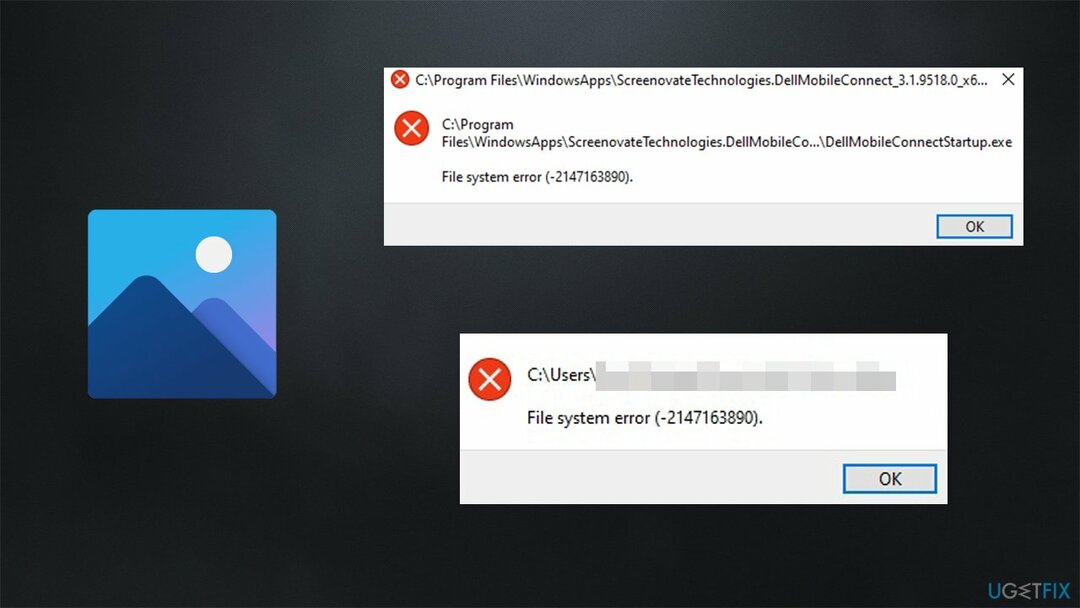
Εάν αντιμετωπίζετε το σφάλμα μόνο όταν χρησιμοποιείτε την εφαρμογή Photo, η χρήση μιας εναλλακτικής εφαρμογής τρίτων για την προβολή φωτογραφιών μπορεί να είναι η λύση σας. Ωστόσο, αυτό δεν θα πρέπει να είναι απαραίτητο, καθώς, μιλώντας γενικά, τα Windows παρέχουν όλα τα μέσα που χρειάζονται για κάθε βασική λειτουργία. Για παράδειγμα, μπορείτε να προβάλετε τα αρχεία σας στην Εξερεύνηση αρχείων ή να παρακολουθήσετε βίντεο μέσω του Windows Media Player.
Σε κάθε περίπτωση, παρακάτω, θα βρείτε διάφορες μεθόδους που θα σας βοηθήσουν να διορθώσετε οριστικά το σφάλμα συστήματος αρχείων (-2147163890). Λάβετε υπόψη ότι η αντιμετώπιση προβλημάτων μπορεί να διαρκέσει λίγο. Επίσης, ακολουθήστε προσεκτικά κάθε ένα από τα βήματα.
Λύση 1. Εκτελέστε το πρόγραμμα αντιμετώπισης προβλημάτων εφαρμογών Windows Store
Για να επισκευάσετε το κατεστραμμένο σύστημα, πρέπει να αγοράσετε την έκδοση με άδεια χρήσης Reimage Reimage.
Τα προγράμματα αντιμετώπισης προβλημάτων είναι μία από τις πρώτες γραμμές βοήθειας που πρέπει να λαμβάνετε όταν αντιμετωπίζετε σφάλματα ή άλλα ζητήματα στα Windows (αν και δεν λειτουργούν πάντα).[2] Επειδή αντιμετωπίζετε προβλήματα με την εφαρμογή Φωτογραφία, δοκιμάστε να εκτελέσετε την αντιμετώπιση προβλημάτων εφαρμογών του Windows Store:
- Τύπος αντιμετώπιση προβλημάτων στην αναζήτηση των Windows και πατήστε Enter
- Στα δεξιά, επιλέξτε Πρόσθετα εργαλεία αντιμετώπισης προβλημάτων
- Εγκατάσταση Εφαρμογές Windows Store και κάντε κλικ Εκτελέστε το εργαλείο αντιμετώπισης προβλημάτων
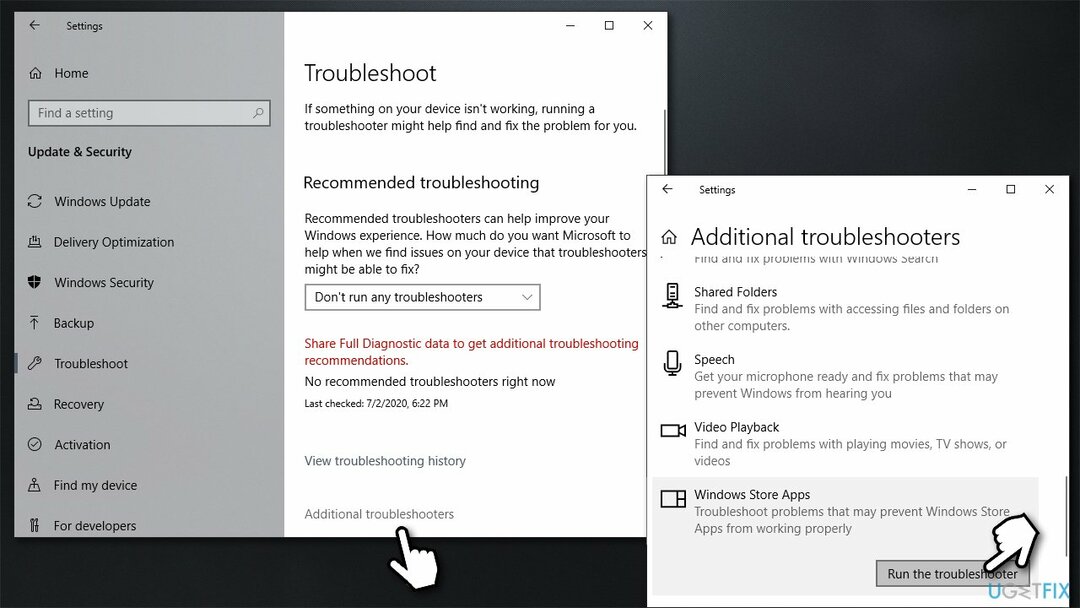
- Εφαρμόστε όλες τις προτεινόμενες διορθώσεις.
Λύση 2. Επαναφορά/επιδιόρθωση της εφαρμογής φωτογραφιών των Windows
Για να επισκευάσετε το κατεστραμμένο σύστημα, πρέπει να αγοράσετε την έκδοση με άδεια χρήσης Reimage Reimage.
Όλες οι ενσωματωμένες εφαρμογές των Windows διαθέτουν επιλογή για επαναφορά και επισκευή. Επομένως, εάν μια εφαρμογή του Microsoft Store δεν λειτουργεί για εσάς, θα πρέπει να δοκιμάσετε να την επαναφέρετε με τη βοήθεια ενσωματωμένων εργαλείων:
- Κάντε δεξί κλικ Αρχή και διάλεξε Εφαρμογές και δυνατότητες
- Κάντε κύλιση προς τα κάτω μέχρι να βρείτε Microsoft Photos είσοδος
- Κάντε κλικ σε αυτό μία φορά και επιλέξτε Προχωρημένες επιλογές
- Κάντε μια βόλτα προς τα κάτω και κάντε κλικ Περατώ
- Τώρα, επιλέξτε Επισκευή και δείτε αν αυτό βοηθά στην επίλυση του προβλήματός σας
- Εάν όχι, χρησιμοποιήστε το Επαναφορά λειτουργία.
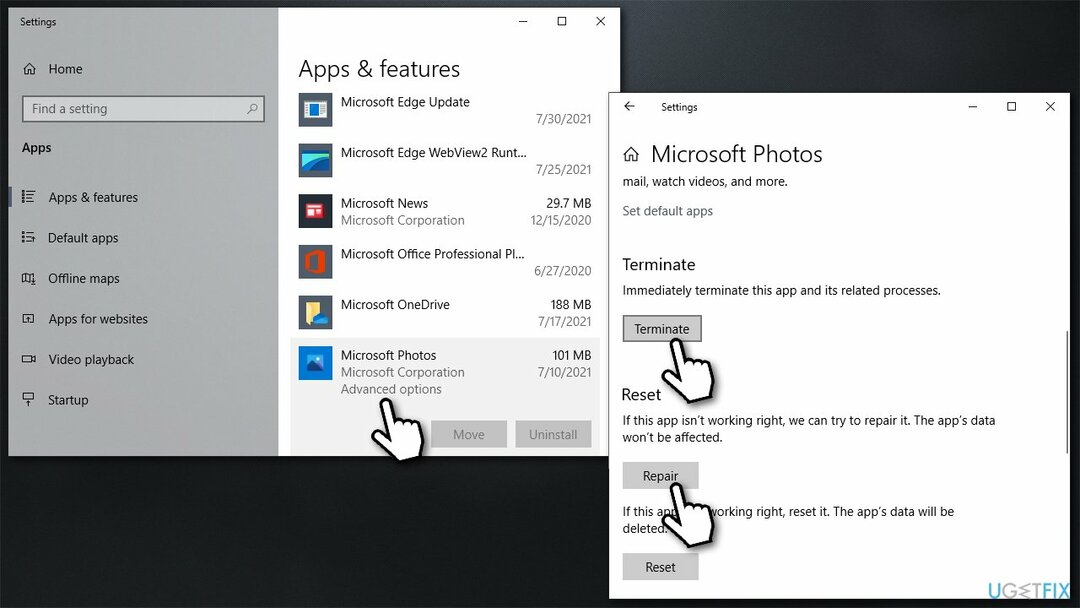
Λύση 3. Εγκαταστήστε όλες τις διαθέσιμες ενημερώσεις των Windows
Για να επισκευάσετε το κατεστραμμένο σύστημα, πρέπει να αγοράσετε την έκδοση με άδεια χρήσης Reimage Reimage.
- Τύπος Ενημερώσεις στα Windows αναζητήστε και πατήστε Εισαγω
- Στη δεξιά πλευρά του παραθύρου, κάντε κλικ Ελεγχος για ενημερώσεις
- Εγκαταστήστε επίσης όλες τις προαιρετικές ενημερώσεις
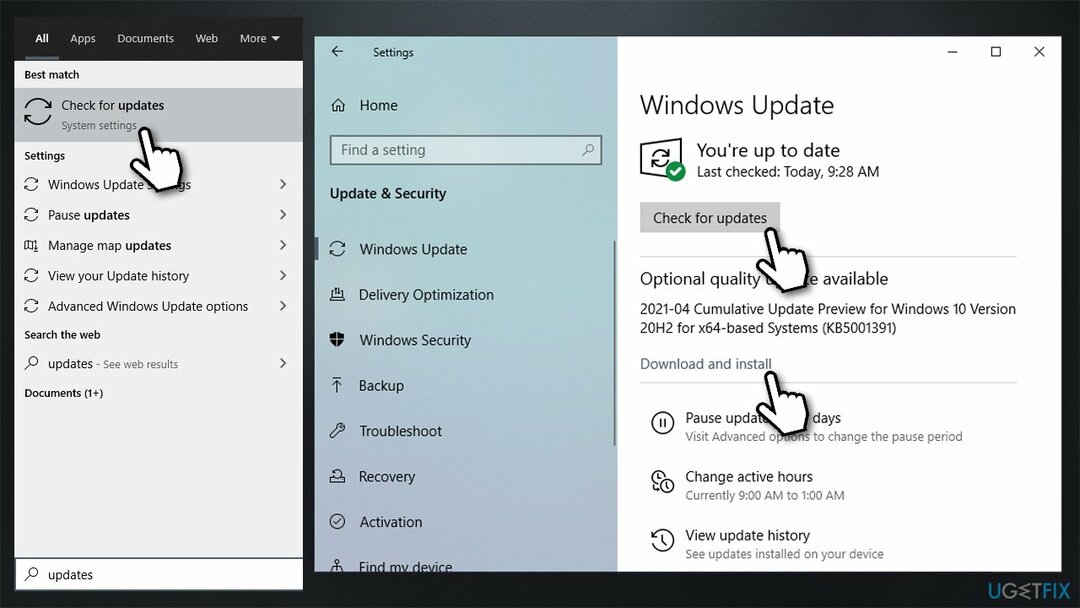
- Επανεκκίνηση τον υπολογιστή σας.
Λύση 4. Ελέγξτε το δίσκο
Για να επισκευάσετε το κατεστραμμένο σύστημα, πρέπει να αγοράσετε την έκδοση με άδεια χρήσης Reimage Reimage.
Βεβαιωθείτε ότι ο δίσκος σας δεν έχει υποστεί ζημιά. Μπορείτε να εκτελέσετε ελέγχους χρησιμοποιώντας τη Γραμμή εντολών διαχείρισης:
- Τύπος cmd στην αναζήτηση των Windows
- Κάντε δεξί κλικ Γραμμή εντολών και επιλέξτε Εκτελέστε ως διαχειριστής
- Αν Ελεγχος λογαριασμού χρήστη εμφανίζεται, κάντε κλικ Ναί
- Εάν χρησιμοποιείτε α HDD ως κύριο πρόγραμμα οδήγησης (όπου είναι εγκατεστημένο το λειτουργικό σας σύστημα – ΝΤΟ: από προεπιλογή), χρησιμοποιήστε την ακόλουθη εντολή και πατήστε Εισαγω:
chkdsk c: /f - Εάν χρησιμοποιείτε SSD, χρησιμοποιήστε αυτήν την εντολή:
chkdsk c: /f /r /x - Εάν λάβετε ένα σφάλμα, πληκτρολογήστε Υ και χτυπήστε Εισαγω
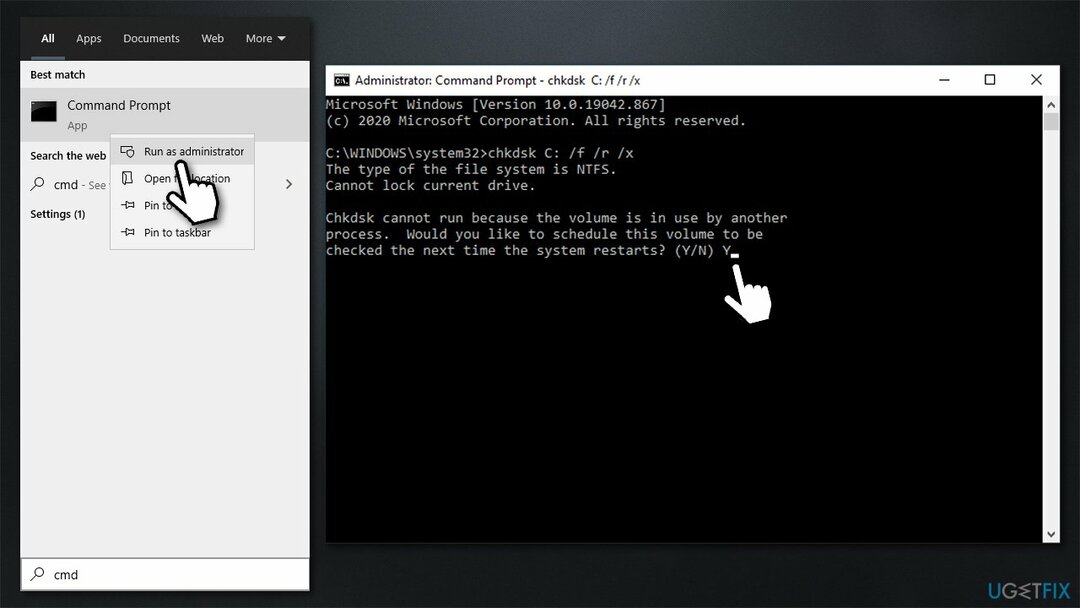
- Επανεκκίνηση συσκευή σας για να εκτελέσετε τον έλεγχο.
Λύση 5. Επιδιόρθωση κατεστραμμένων αρχείων συστήματος
Για να επισκευάσετε το κατεστραμμένο σύστημα, πρέπει να αγοράσετε την έκδοση με άδεια χρήσης Reimage Reimage.
Χρησιμοποιήστε τις εντολές της γραμμής εντολών για να επιδιορθώσετε την καταστροφή αρχείων συστήματος:
- Ανοιξε Γραμμή εντολών ως διαχειριστής όπως εξηγήθηκε παραπάνω
- Χρησιμοποιήστε την παρακάτω εντολή και πατήστε Εισαγω:
sfc /scannow - Επανεκκίνηση το σύστημά σας
- Εάν το SFC επέστρεψε ένα σφάλμα, χρησιμοποιήστε τις ακόλουθες γραμμές εντολών, πατώντας Εισαγω μετά από κάθε:
DISM /Online /Cleanup-Image /CheckHealth
DISM /Online /Cleanup-Image /ScanHealth
DISM /Online /Cleanup-Image /RestoreHealth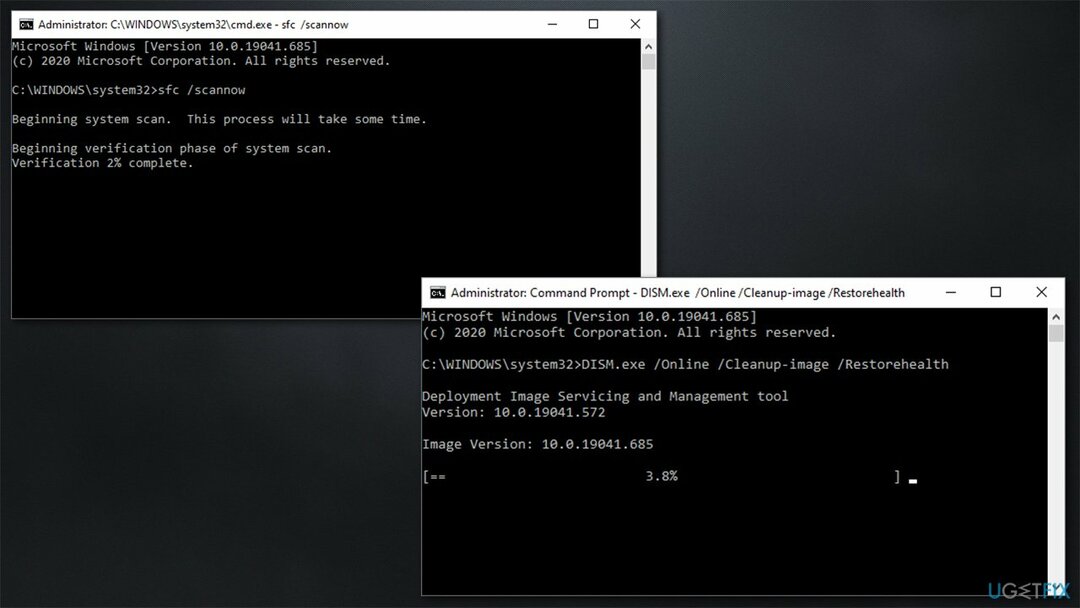
Λύση 6. Δοκιμάστε το Clean boot
Για να επισκευάσετε το κατεστραμμένο σύστημα, πρέπει να αγοράσετε την έκδοση με άδεια χρήσης Reimage Reimage.
- Τύπος Win + R, τύπος msconfig και χτυπήστε Εισαγω
- Παω σε Υπηρεσίες καρτέλα και σημειώστε το Απόκρυψη όλων των υπηρεσιών της Microsoft πλαίσιο ελέγχου
- Επιλέγω Απενεργοποίηση όλων
- Παω σε Ξεκίνα καρτέλα και κάντε κλικ Ανοίξτε τη Διαχείριση εργασιών
- Εδώ, κάντε δεξί κλικ σε καθεμία από τις καταχωρήσεις που δεν ανήκουν στα Windows και επιλέξτε Καθιστώ ανίκανο
- Κλείστε τη Διαχείριση εργασιών
- Παω σε Μπότα καρτέλα και σημειώστε το Ασφαλής μπότα επιλογή
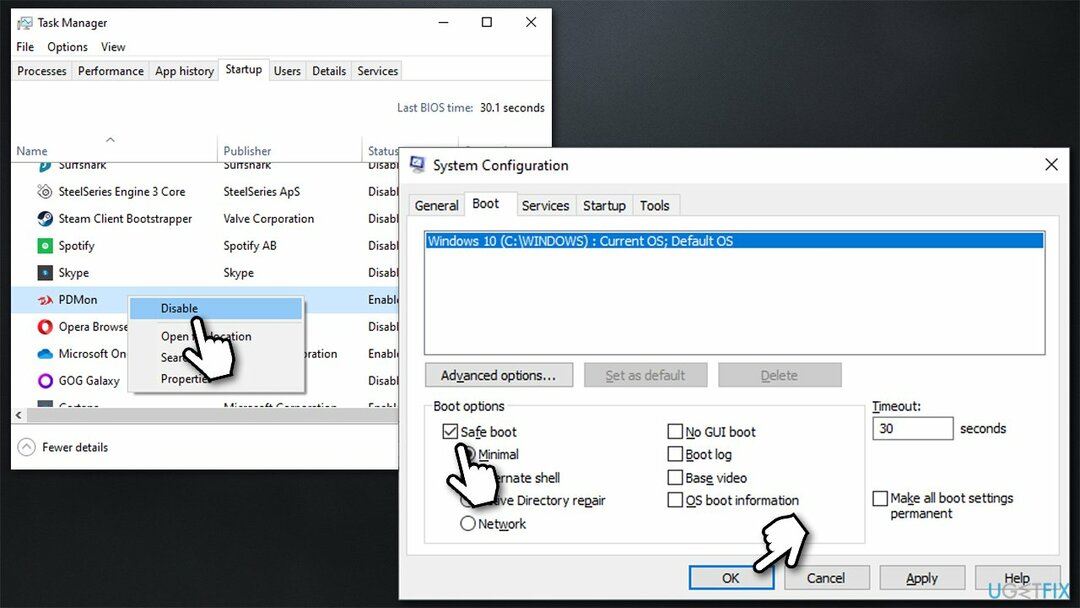
- Κάντε κλικ Εφαρμογή, ΟΚ, και επανεκκίνηση ο υπολογιστής σου.
Εάν το πρόβλημα έχει λυθεί στο περιβάλλον Ασφαλούς εκκίνησης, σημαίνει ότι το πρόβλημα προκαλείται από λογισμικό τρίτου κατασκευαστή. Για να βρείτε την εν λόγω εφαρμογή, ανοίξτε τη Διαχείριση εργασιών και ενεργοποιήστε κάθε μία από τις καταχωρήσεις εκκίνησης μία προς μία.
Λύση 7. Επανεγκαταστήστε την εφαρμογή Photo μέσω του PowerShell
Για να επισκευάσετε το κατεστραμμένο σύστημα, πρέπει να αγοράσετε την έκδοση με άδεια χρήσης Reimage Reimage.
Αυτή η μέθοδος είναι μάλλον προηγμένη, επομένως αποφύγετε να τη χρησιμοποιήσετε εάν δεν είστε σίγουροι για το τι κάνετε.
- Κάντε δεξί κλικ Αρχή και διάλεξε PowerShell (διαχειριστής)
- Αν UAC εμφανίζεται, κάντε κλικ Ναί
- Στο νέο παράθυρο, αντιγράψτε και επικολλήστε την παρακάτω εντολή και πατήστε Εισαγω:
get-appxpackage *Microsoft. Windows. Φωτογραφίες* | remove-appxpackage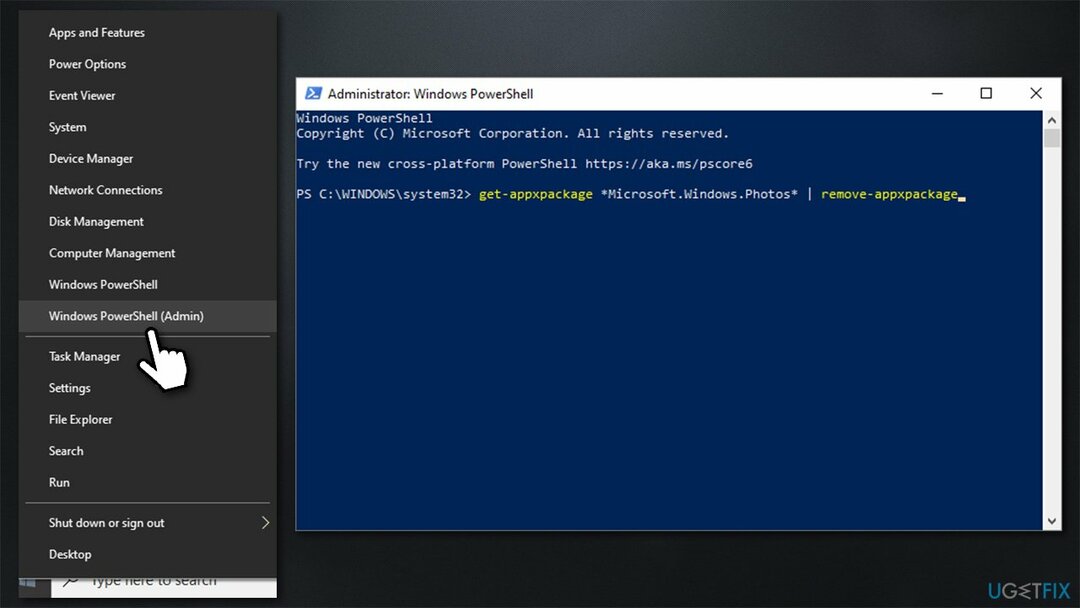
- ΚατεβάστεPsExec εφαρμογή από τον επίσημο ιστότοπο της Microsoft
- Εξαγωγή του συμπιεσμένου αρχείου - κάντε δεξί κλικ και επιλέξτε Εξαγάγετε αρχεία
- Ανοιξε Γραμμή εντολών ως διαχειριστής
- Τώρα πρέπει να χρησιμοποιήσετε το θέση του αρχείου PsExec.exe στην επόμενη εντολή (μην χρησιμοποιείτε τις αγκύλες στην εντολή):
(Πλήρης διαδρομή PsExec.exe)-sid c:\\windows\\system32\\cmd.exe - Αποδεχτείτε τους όρους και θα ανοίξει νέο παράθυρο Γραμμής εντολών – αγνοήστε το προς το παρόν
- Τύπος Win + R στο πληκτρολόγιό σας και επικολλήστε τα παρακάτω:
C:\\Program Files\\WindowsApps\\Microsoft. Windows. Φωτογραφίες - Θα πρέπει να δείτε πολλές επιλογές αυτόματης συμπλήρωσης - επιλέξτε μία που δεν έχει καταχωρήσεις μεταξύ σας έκδοση λειτουργικού συστήματος (για παράδειγμα, x64) και το όνομα φακέλου (για παράδειγμα, 8wekyb3d8bbwe) ως εξής:
- Στη συνέχεια, ανοίξτε το δευτερεύον παράθυρο γραμμής εντολών που άνοιξε αυτόματα
- Αντιγράψτε και επικολλήστε την ακόλουθη εντολή, αντικαθιστώντας το τέλος της με το σωστές πληροφορίες βρήκατε στα προηγούμενα βήματα:
rd /s “C:\\Program Files\\WindowsApps\\Microsoft. Windows. Photos_2021.21060.9012.0_x64__8wekyb3d8bbwe - Πληκτρολογήστε Υ και πατήστε Εισαγω
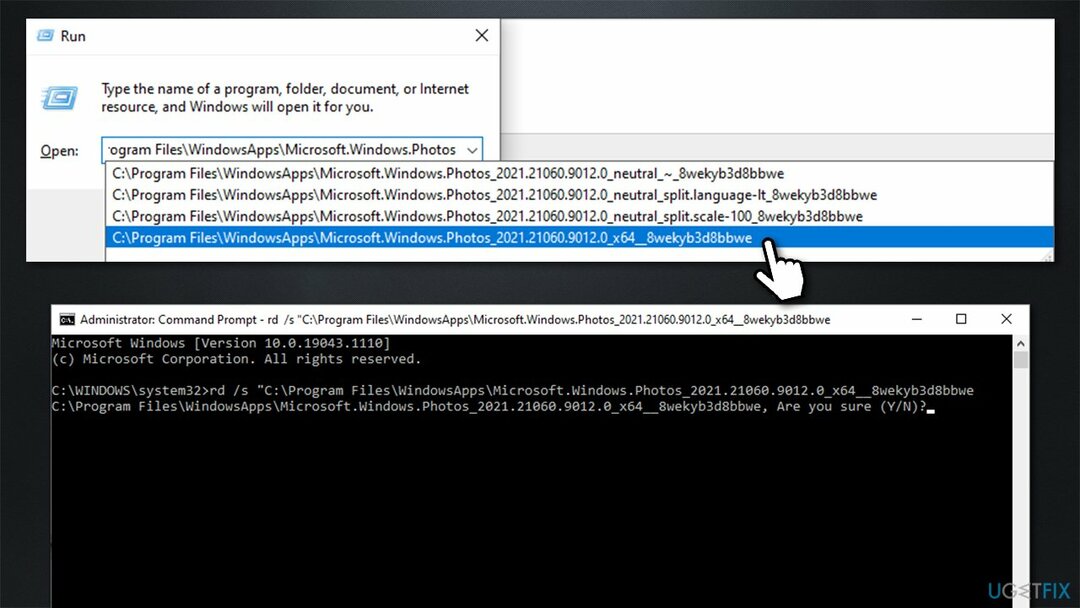
- Τώρα κατεβάστε την εφαρμογή Photo από το Microsoft Store.
Επιδιορθώστε τα Σφάλματά σας αυτόματα
Η ομάδα του ugetfix.com προσπαθεί να κάνει το καλύτερο δυνατό για να βοηθήσει τους χρήστες να βρουν τις καλύτερες λύσεις για την εξάλειψη των σφαλμάτων τους. Εάν δεν θέλετε να δυσκολευτείτε με τεχνικές χειροκίνητης επισκευής, χρησιμοποιήστε το αυτόματο λογισμικό. Όλα τα προτεινόμενα προϊόντα έχουν ελεγχθεί και εγκριθεί από τους επαγγελματίες μας. Τα εργαλεία που μπορείτε να χρησιμοποιήσετε για να διορθώσετε το σφάλμα σας παρατίθενται παρακάτω:
Προσφορά
Κάν 'το τώρα!
Λήψη ΔιόρθωσηΕυτυχία
Εγγύηση
Κάν 'το τώρα!
Λήψη ΔιόρθωσηΕυτυχία
Εγγύηση
Εάν δεν καταφέρατε να διορθώσετε το σφάλμα σας χρησιμοποιώντας το Reimage, επικοινωνήστε με την ομάδα υποστήριξής μας για βοήθεια. Παρακαλούμε, ενημερώστε μας όλες τις λεπτομέρειες που πιστεύετε ότι πρέπει να γνωρίζουμε για το πρόβλημά σας.
Αυτή η κατοχυρωμένη με δίπλωμα ευρεσιτεχνίας διαδικασία επισκευής χρησιμοποιεί μια βάση δεδομένων με 25 εκατομμύρια στοιχεία που μπορούν να αντικαταστήσουν οποιοδήποτε κατεστραμμένο ή λείπει αρχείο στον υπολογιστή του χρήστη.
Για να επισκευάσετε το κατεστραμμένο σύστημα, πρέπει να αγοράσετε την έκδοση με άδεια χρήσης Reimage εργαλείο αφαίρεσης κακόβουλου λογισμικού.

Ιδιωτική πρόσβαση στο Διαδίκτυο είναι ένα VPN που μπορεί να αποτρέψει τον πάροχο υπηρεσιών Διαδικτύου σας, το κυβέρνηση, και τρίτα μέρη από την παρακολούθηση στο διαδίκτυο και σας επιτρέπουν να παραμείνετε εντελώς ανώνυμοι. Το λογισμικό παρέχει αποκλειστικούς διακομιστές για torrenting και streaming, διασφαλίζοντας τη βέλτιστη απόδοση και δεν σας επιβραδύνει. Μπορείτε επίσης να παρακάμψετε γεωγραφικούς περιορισμούς και να προβάλετε υπηρεσίες όπως Netflix, BBC, Disney+ και άλλες δημοφιλείς υπηρεσίες ροής χωρίς περιορισμούς, ανεξάρτητα από το πού βρίσκεστε.
Οι επιθέσεις κακόβουλου λογισμικού, ιδιαίτερα το ransomware, αποτελούν μακράν τον μεγαλύτερο κίνδυνο για τις φωτογραφίες, τα βίντεο, τα αρχεία της εργασίας ή του σχολείου σας. Δεδομένου ότι οι εγκληματίες του κυβερνοχώρου χρησιμοποιούν έναν ισχυρό αλγόριθμο κρυπτογράφησης για το κλείδωμα των δεδομένων, δεν μπορεί πλέον να χρησιμοποιηθεί έως ότου πληρωθούν λύτρα σε bitcoin. Αντί να πληρώνετε χάκερ, θα πρέπει πρώτα να προσπαθήσετε να χρησιμοποιήσετε εναλλακτική ανάκτηση μεθόδους που θα μπορούσαν να σας βοηθήσουν να ανακτήσετε τουλάχιστον ένα μέρος των χαμένων δεδομένων. Διαφορετικά, μπορεί να χάσετε και τα χρήματά σας, μαζί με τα αρχεία. Ένα από τα καλύτερα εργαλεία που θα μπορούσε να επαναφέρει τουλάχιστον μερικά από τα κρυπτογραφημένα αρχεία – Data Recovery Pro.